ปลดล็อกอนาคตของอีเมล: ยกระดับประสิทธิภาพของ Outlook ด้วยผู้ช่วย AI Mail ของ Kutools
เริ่มต้นการเดินทางที่เปลี่ยนแปลงไปกับ Kutools' ผู้ช่วยจดหมาย AIโดยที่ Outlook ของคุณไม่ได้เป็นเพียงไคลเอนต์อีเมล แต่เป็นสัญญาณแห่งประสิทธิภาพ ความชัดเจน และข้อมูลเชิงลึก เครื่องมือบุกเบิกนี้ก้าวข้ามการจัดการอีเมลแบบเดิมๆ โดยนำเสนอการผสมผสานระหว่างความซับซ้อนและความเรียบง่ายที่สร้างนิยามใหม่ของการสื่อสารของคุณ ด้วยการควบคุมพลังของโมเดล AI ขั้นสูง เช่น GPT-3.5 และ GPT-4 ทำให้ AI Mail Assistant ยกระดับประสบการณ์อีเมลของคุณในทุกด้าน มันนำเสนอคุณสมบัติหลักสี่ประการระดับแนวหน้า: ตอบกลับอีเมลด้วยการตอบกลับที่ละเอียดถี่ถ้วนจนพวกเขารู้สึกว่าคุณเป็นคนสร้างขึ้นเอง เพิ่มประสิทธิภาพอีเมลปรับปรุงข้อความของคุณเพื่อให้เกิดผลกระทบสูงสุด สรุปอีเมลกลั่นกรองหัวข้อที่ซับซ้อนให้เป็นภาพรวมที่กระชับ และ แปลอีเมลทำลายอุปสรรคทางภาษาได้อย่างง่ายดาย นี่ไม่ใช่แค่การปรับปรุงกิจวัตรอีเมลของคุณเท่านั้น เป็นการยกเครื่องใหม่ทั้งหมด
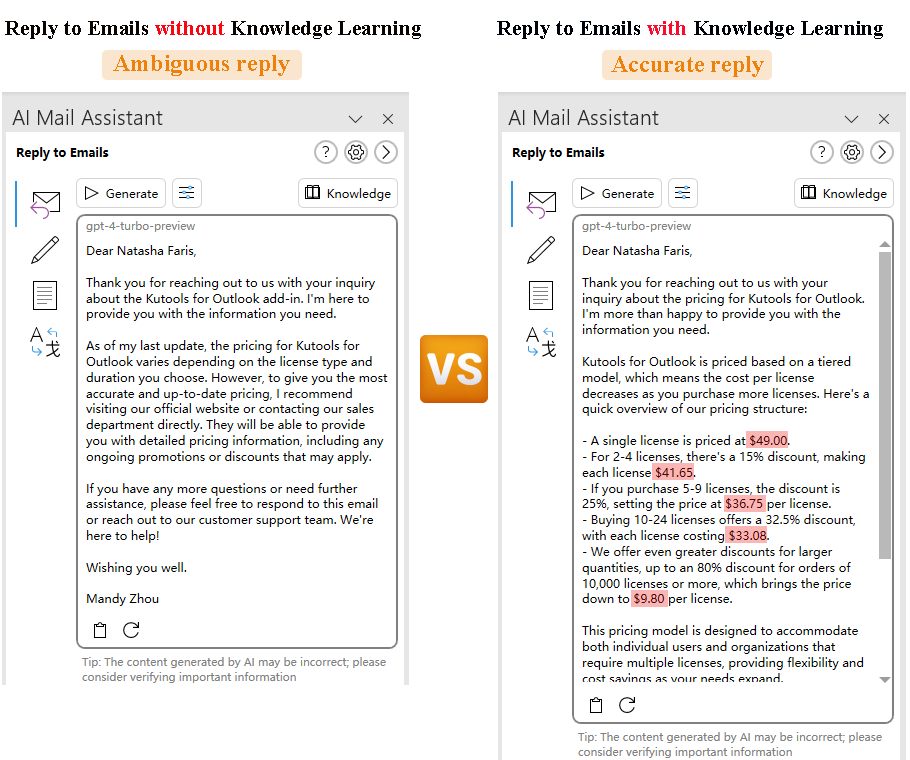
AI Mail Assistant ใน Kutools for Outlook คืออะไร
เหตุใดจึงเลือก AI Mail Assistant สำหรับ Outlook ของคุณ
จะตั้งค่า AI Mail Assistant เพื่อเพิ่มประสิทธิภาพอีเมลได้อย่างไร
- ขั้นตอนที่ 1: ติดตั้ง AI Mail Assistant
- ขั้นตอนที่ 2: เปิดใช้งานฟีเจอร์ AI Mail Assistant
- ขั้นตอนที่ 3: กำหนดการตั้งค่า AI Mail Assistant เพื่อการใช้งานส่วนบุคคล
AI Mail Assistant ใน Kutools for Outlook คืออะไร
Kutools' ผู้ช่วยจดหมาย AIที่โดดเด่นในหมู่ 100 + คุณสมบัติขั้นสูงของ Kutools สำหรับ Outlookเป็นผลงานชิ้นเอกที่สร้างสรรค์โดย ขยายOffice. แสดงถึงจุดสุดยอดของนวัตกรรมอีเมล โดยผสานความสามารถของโมเดล AI เช่น GPT-3.5 และ GPT-4 เข้ากับความต้องการในชีวิตประจำวันของผู้ใช้ Outlook ที่ ผู้ช่วยจดหมาย AI พลิกโฉมประสบการณ์ Outlook ของคุณด้วยความสามารถหลักสี่ประการ:

- ตอบกลับอีเมล: ประดิษฐ์คำตอบที่สะท้อนถึงสไตล์และน้ำเสียงส่วนตัวของคุณ ทำให้ทุกคำตอบดูเหมือนมาจากคุณโดยตรง ด้วยความสามารถในการเรียนรู้เชิงลึก
- เพิ่มประสิทธิภาพอีเมล: ปรับปรุงอีเมลของคุณเพื่อความชัดเจนและความเป็นมืออาชีพ โดยใช้แบบจำลองทางภาษาขั้นสูงเพื่อปรับแต่งและขัดเกลาข้อความของคุณ
- สรุปอีเมล: นำเสนอสรุปโดยย่อของเธรดอีเมลที่มีความยาว โดยใช้การประมวลผลภาษาธรรมชาติเพื่อแยกและนำเสนอประเด็นสำคัญ ซึ่งช่วยให้คุณประหยัดเวลาและความพยายาม
- แปลอีเมล: ขจัดอุปสรรคด้านภาษาโดยการแปลอีเมลเป็นหลายภาษา โดยใช้แบบจำลองภาษาที่ซับซ้อนเพื่อการแปลที่แม่นยำและเกี่ยวข้องกับบริบท
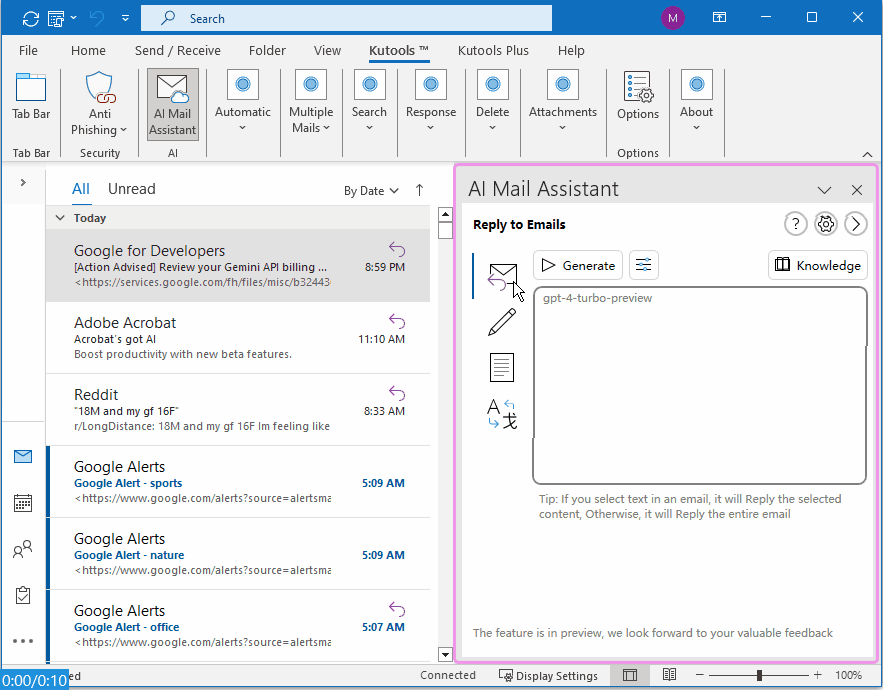
ด้วยการรวมคุณสมบัติเหล่านี้เข้ากับรูทีนอีเมลรายวันของคุณ ผู้ช่วยจดหมาย AI ไม่เพียงแต่ปรับปรุงขั้นตอนการทำงานของคุณ แต่ยังทำให้การสื่อสารของคุณสมบูรณ์ขึ้นอีกด้วย ทำให้มั่นใจได้ว่าทุกอีเมลที่คุณส่งหรือรับตรงตามมาตรฐานสูงสุดในด้านประสิทธิภาพและประสิทธิผล
เหตุใดจึงเลือก AI Mail Assistant สำหรับ Outlook ของคุณ
ในโลกดิจิทัลที่เปลี่ยนแปลงอย่างรวดเร็วในปัจจุบัน การสื่อสารที่มีประสิทธิภาพคือกุญแจสำคัญ ที่ ผู้ช่วยจดหมาย AI ใช้ประโยชน์จากเทคโนโลยี AI ที่ล้ำสมัยเพื่อให้แน่ใจว่าอีเมลของคุณไม่ได้เป็นเพียงการอ่านเท่านั้น แต่ยังรู้สึก เข้าใจ และได้รับการชื่นชม มันเกี่ยวกับการยกระดับเกมอีเมลของคุณ และทำให้ทุกการโต้ตอบมีความหมายและมีผลกระทบมากขึ้น ไม่ว่าคุณจะจัดการอีเมลรายวันจำนวนมากหรือมุ่งเน้นไปที่ข้อความสำคัญเพียงข้อความเดียว AI Mail Assistant คือพันธมิตรเชิงกลยุทธ์ของคุณ รับรองว่าคุณจะเป็นผู้นำในเกมการสื่อสาร นี่คือบางส่วน ประโยชน์ที่สำคัญ คุณสมบัตินี้มี:
⚙️ บูรณาการอย่างราบรื่นกับ Outlook: ออกแบบมาโดยเฉพาะสำหรับ Outlook โดยจะปรับปรุงประสบการณ์อีเมลของคุณในสภาพแวดล้อมที่คุ้นเคย ทำให้มั่นใจได้ถึงขั้นตอนการทำงานที่ใช้งานง่ายและมีประสิทธิภาพ
📧 การตอบกลับอีเมลส่วนบุคคล: ด้วยการใช้ประโยชน์จากโมเดล AI เช่น GPT-3.5, GPT-4 และ Gemini จะช่วยสร้างสรรค์การตอบกลับที่สะท้อนสไตล์และน้ำเสียงที่เป็นเอกลักษณ์ของคุณ ทำให้มั่นใจได้ว่าอีเมลทุกฉบับจะรู้สึกเหมือนเป็นการเขียนโดยคุณเอง
✏️ เพิ่มความชัดเจนและความเป็นมืออาชีพ: ใช้โมเดลภาษาขั้นสูงเพื่อเพิ่มประสิทธิภาพอีเมลของคุณ รับประกันความชัดเจนและความเป็นมืออาชีพในทุกข้อความที่คุณส่ง
📄 การสรุปอีเมลที่มีประสิทธิภาพ: ใช้การประมวลผลภาษาธรรมชาติเพื่อให้สรุปโดยย่อของเธรดอีเมลที่มีความยาว โดยแยกและนำเสนอเฉพาะข้อมูลที่จำเป็นเท่านั้น
🌍 ความสามารถในการแปลภาษา: ทลายกำแพงด้านภาษาด้วยโมเดลที่ซับซ้อนเพื่อการแปลที่แม่นยำ ทำให้การสื่อสารทั่วโลกเป็นเรื่องง่าย
🔄 การเรียนรู้แบบปรับตัว: เรียนรู้อย่างต่อเนื่องจากพฤติกรรมและการตั้งค่าอีเมลของคุณเพื่อให้สอดคล้องกับความต้องการของคุณได้ดีขึ้น ปรับปรุงความช่วยเหลือเมื่อเวลาผ่านไปเพื่อการสนับสนุนที่เป็นส่วนตัวยิ่งขึ้นในขณะที่ใช้คุณสมบัติตอบกลับอีเมล ระบบนี้จะปรับเพื่อเพิ่มความแม่นยำของการตอบกลับของคุณตามรูปแบบการโต้ตอบของคุณ ทำให้มั่นใจได้ว่าการตอบกลับจะแม่นยำยิ่งขึ้นและปรับให้เหมาะกับรูปแบบการสื่อสารของคุณ ซึ่งท้ายที่สุดจะนำไปสู่ประสบการณ์การจัดการอีเมลที่มีประสิทธิภาพและประสิทธิผลมากขึ้น
⏰ ระบบอัตโนมัติที่ช่วยประหยัดเวลา: ทำให้งานอีเมลที่เป็นกิจวัตรเป็นอัตโนมัติ เช่น การจัดระเบียบอีเมลและกำหนดเวลาการติดตามผล ทำให้คุณมีเวลาสำหรับงานที่สำคัญมากขึ้น และเพิ่มประสิทธิภาพการทำงานโดยรวมของคุณ
🖥️ ส่วนต่อประสานที่ใช้งานง่าย: มีอินเทอร์เฟซที่ใช้งานง่ายและใช้งานง่าย ทำให้ผู้ใช้ทุกระดับเทคโนโลยีสามารถเพิ่มประสิทธิภาพการจัดการอีเมลและการสื่อสารได้อย่างง่ายดาย
🔐 ความเป็นส่วนตัวและความปลอดภัยขั้นสูง: ใช้โปรโตคอลการเข้ารหัสและการรักษาความปลอดภัยล่าสุดเพื่อให้แน่ใจว่าข้อมูลอีเมลของคุณได้รับการปกป้อง ทำให้คุณอุ่นใจได้ในความปลอดภัยของการสื่อสารของคุณ
จะตั้งค่า AI Mail Assistant เพื่อเพิ่มประสิทธิภาพอีเมลได้อย่างไร
พลิกโฉมประสบการณ์อีเมลของคุณด้วย ผู้ช่วยจดหมาย AI อยู่ห่างออกไปเพียงไม่กี่ก้าว ที่นี่เราจะแสดงคำแนะนำทีละขั้นตอนเกี่ยวกับวิธีการตั้งค่า ผู้ช่วยจดหมาย AI ใน Outlook ของคุณ
ขั้นตอนที่ 1: ติดตั้ง AI Mail Assistant
ไปที่ ดาวน์โหลดหน้า เพื่อดาวน์โหลดและติดตั้ง Kutools สำหรับ Outlook.
ขั้นตอนที่ 2: เปิดใช้งานคุณสมบัติ AI Mail Assistant
1. หลังจากติดตั้ง Kutools สำหรับ Outlookไปที่ Kutools แล้วคลิก ผู้ช่วยจดหมาย AI.

ในปี 2 ผู้ช่วยจดหมาย AI บานหน้าต่างจะปรากฏขึ้นทางด้านขวาของหน้าต่าง Outlook
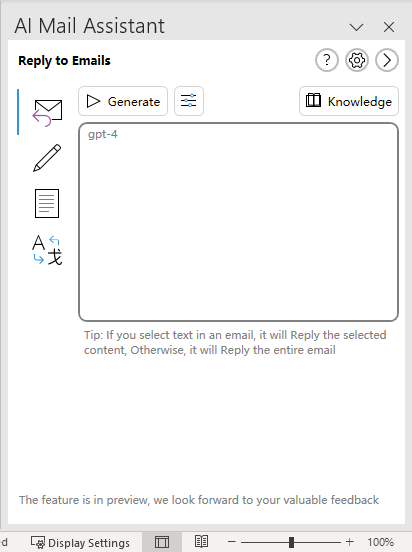
3.และในขณะเดียวกัน. คู่มือผู้ช่วย AI Mail กล่องโต้ตอบปรากฏขึ้น โดยจะแนะนำสี่ฟังก์ชันที่ AI Mail Assistant นำเสนอ คลิก ถัดไป เพื่อดำเนินการต่อ
 ปุ่ม
ปุ่ม 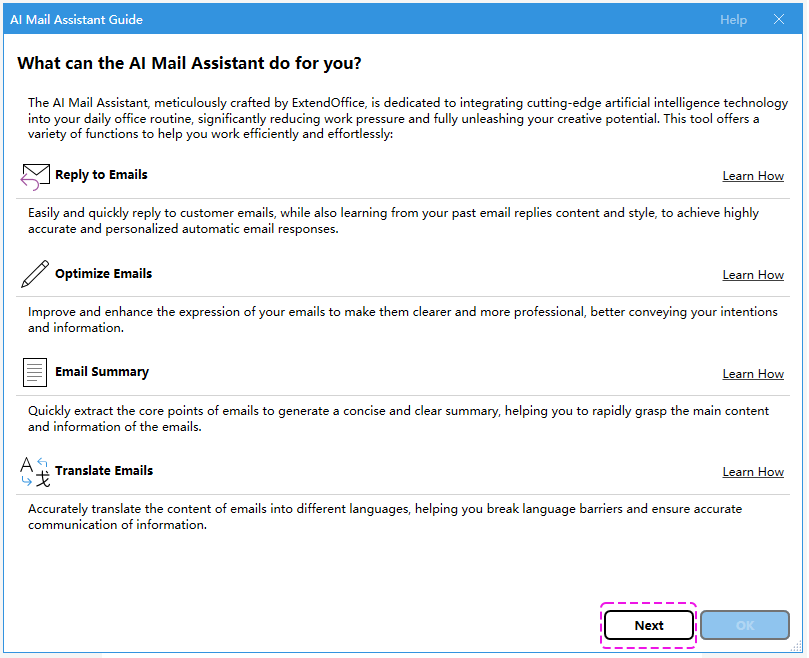
4. อื่น ๆ คู่มือผู้ช่วย AI Mail กล่องโต้ตอบปรากฏขึ้น มันแนะนำ ข้อกำหนดการใช้งาน ของเครื่องมือนี้ คลิก OK เพื่อปิดกล่องโต้ตอบ หรือคลิก หลัง เพื่อกลับไปยังกล่องโต้ตอบคำแนะนำผู้ช่วย AI Mail ก่อนหน้า

- ในปัจจุบัน เราไม่ได้ให้บริการเซิร์ฟเวอร์ Al ระดับกลาง และไม่ได้นำเสนอโมเดล Al ที่ปรับแต่งโดย ExtendOffice. หากต้องการใช้ Al Mail Assistant คุณต้องลงทะเบียนบัญชีและรับคีย์ API จากผู้ให้บริการ Al ที่รองรับของเรา
- เรามีผู้ให้บริการ Al สามประเภท:
OpenAI (ที่แนะนำ), GoogleAI (ฟรี) และ AzureAI.
หากคุณไม่ทราบวิธีรับคีย์ API สำหรับผู้ให้บริการ AI แต่ละราย ให้คลิก เรียนรู้วิธี ลิงก์ในกล่องโต้ตอบด้านบนเพื่อไปที่หน้าบทช่วยสอน
หรือหากต้องการรับคีย์ API อย่างรวดเร็วก็สามารถคลิกได้ รับคีย์ API ของคุณทันที ลิงก์สำหรับ OpenAI และ GoogleAI ในกล่องโต้ตอบด้านบนเพื่อสร้างคีย์ API ของคุณโดยตรง - ความเป็นส่วนตัวและความปลอดภัย:
ExtendOffice ปกป้องความเป็นส่วนตัวของคุณอย่างเคร่งครัดและไม่รวบรวมข้อมูลส่วนตัวของคุณ ข้อมูลที่ละเอียดอ่อนของคุณ เช่น คีย์ API จะถูกเข้ารหัสและจัดเก็บไว้ในคอมพิวเตอร์ของคุณเท่านั้น การแลกเปลี่ยนข้อมูลทั้งหมดกับ Al ถูกจำกัดระหว่างผู้ให้บริการ Al และคอมพิวเตอร์ของคุณ และไม่เคยส่งไปที่ ExtendOffice.
ขั้นตอนที่ 3: กำหนดการตั้งค่า AI Mail Assistant สำหรับการใช้งานส่วนบุคคล
ในบานหน้าต่าง AI Mail Assistant โปรดคลิกที่  การกำหนดค่า AI ไอคอนเพื่อเปิด การตั้งค่า AI กล่องโต้ตอบ คุณสามารถกำหนดการตั้งค่าได้สามลักษณะ: การกำหนดค่า AI, การกระทำและ ความรู้.
การกำหนดค่า AI ไอคอนเพื่อเปิด การตั้งค่า AI กล่องโต้ตอบ คุณสามารถกำหนดการตั้งค่าได้สามลักษณะ: การกำหนดค่า AI, การกระทำและ ความรู้.
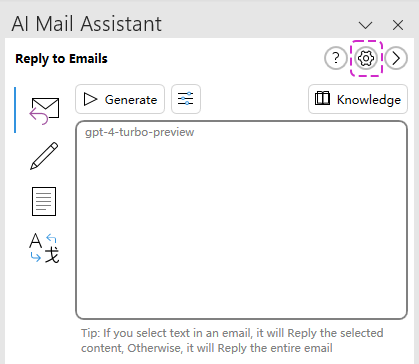
การตั้งค่าสำหรับการกำหนดค่า AI
ไปที่ การกำหนดค่า AI แท็บในนั้น การตั้งค่า AI กล่องโต้ตอบ และโปรดปฏิบัติตามขั้นตอนด้านล่าง:
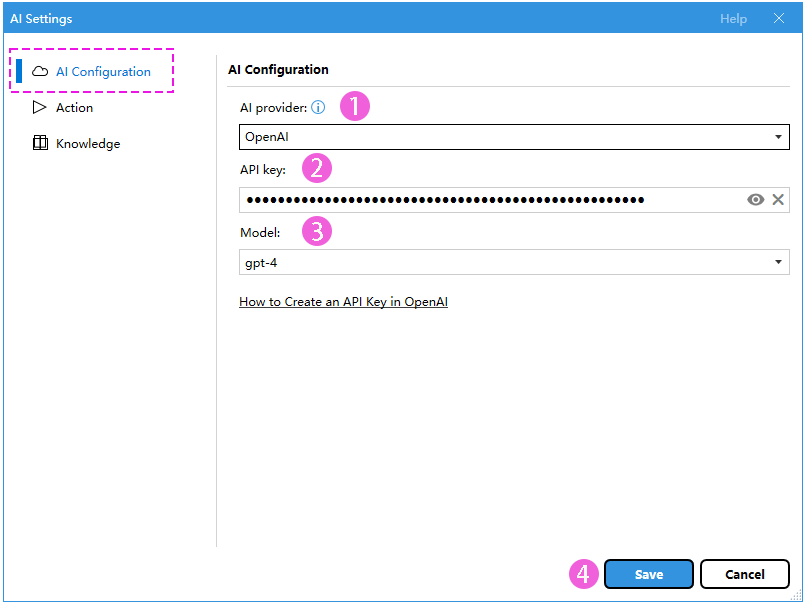
1. เลือกผู้ให้บริการ AI (OpenAI, GoogleAI,หรือ AzureAI) จาก ผู้ให้บริการ AI รายการแบบหล่นลง

2. คัดลอกและวางคีย์ API ของคุณลงใน คีย์ API กล่องข้อความ.

- ตามค่าเริ่มต้น คีย์ API จะถูกซ่อนไว้เมื่อวางแล้ว คลิกค้างไว้ที่
 ไอคอนเพื่อเปิดเผย
ไอคอนเพื่อเปิดเผย - หากคุณไม่ทราบวิธีสร้างคีย์ API โปรดคลิกคีย์ที่เกี่ยวข้อง วิธีสร้างคีย์ API ใน OpenAI/GoogleAI/AzureAI ลิงก์ในกล่องโต้ตอบ
3. เลือกรุ่น (จีพีที-3.5-เทอร์โบ, gpt-4-turbo-แสดงตัวอย่าง,หรือ GPT-4) จาก รุ่น รายการแบบหล่นลง

4. สุดท้ายคลิกไฟล์ ลด ปุ่ม
- หากคุณไม่ได้กำหนดค่า ผู้ให้บริการ AI ข้อมูลเมื่อคุณใช้ ผู้ช่วยจดหมาย AI ยูทิลิตี้ กล่องโต้ตอบคำเตือนของ Kutools สำหรับ Outlook จะปรากฏขึ้น คลิก ใช่ ไป การตั้งค่า AI อินเทอร์เฟซสำหรับการกำหนดค่าผู้ให้บริการ AI เพื่อให้คุณสามารถใช้ยูทิลิตี้ได้ตามปกติ หรือคลิกได้เลย ไม่ ที่ไม่ได้ตั้งค่าไว้สำหรับตอนนี้

การตั้งค่าสำหรับการดำเนินการ
หลังจากกำหนดค่าข้อมูลผู้ให้บริการ AI แล้ว ให้ไปที่ การกระทำ แท็บเพื่อกำหนดบทบาทของโมเดล และระบุงานที่ควรทำภายในบทบาทนั้น
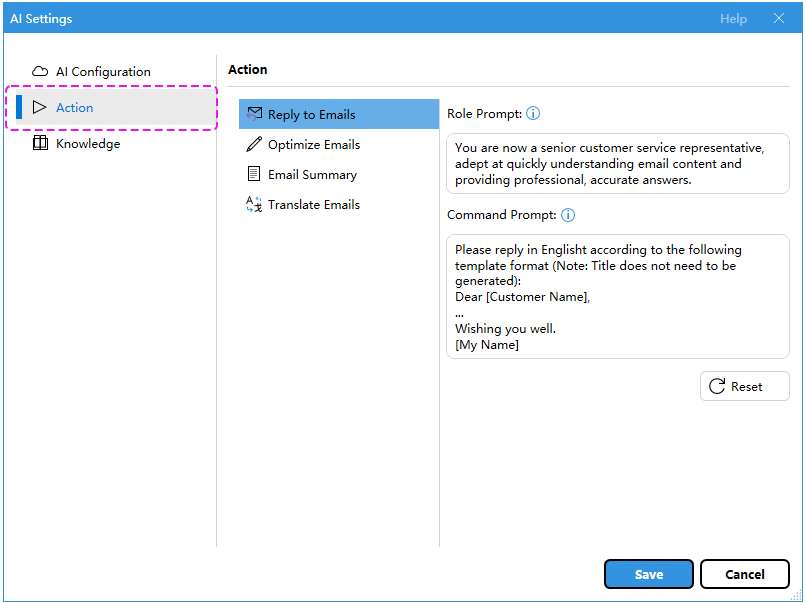
ตัว Vortex Indicator ได้ถูกนำเสนอลงในนิตยสาร การกระทำ ส่วนจะมีสี่แท็บ: ตอบกลับอีเมล, เพิ่มประสิทธิภาพอีเมล, สรุปอีเมลและ แปลอีเมล. นำทางไปยังแต่ละแท็บเพื่อปรับแต่ง พรอมต์บทบาท และ พร้อมรับคำสั่ง ตามความต้องการของคุณ

ตัวอย่างการกำหนดค่าการดำเนินการ
ตัวอย่างเช่น ฉันต้องการแปลอีเมลเป็นภาษาฝรั่งเศส คุณสามารถทำดังนี้:
- ไปที่ แปลอีเมล ใน การกระทำ มาตรา.
- ปรับเปลี่ยน พร้อมรับคำสั่ง ในกล่องข้อความ
ที่นี่เปลี่ยนข้อความ “กรุณาแปลเนื้อหาต่อไปนี้เป็น ภาษาจีน:” ถึงข้อความ “กรุณาแปลเนื้อหาต่อไปนี้เป็น ฝรั่งเศส:" - คลิก ลด ปุ่ม
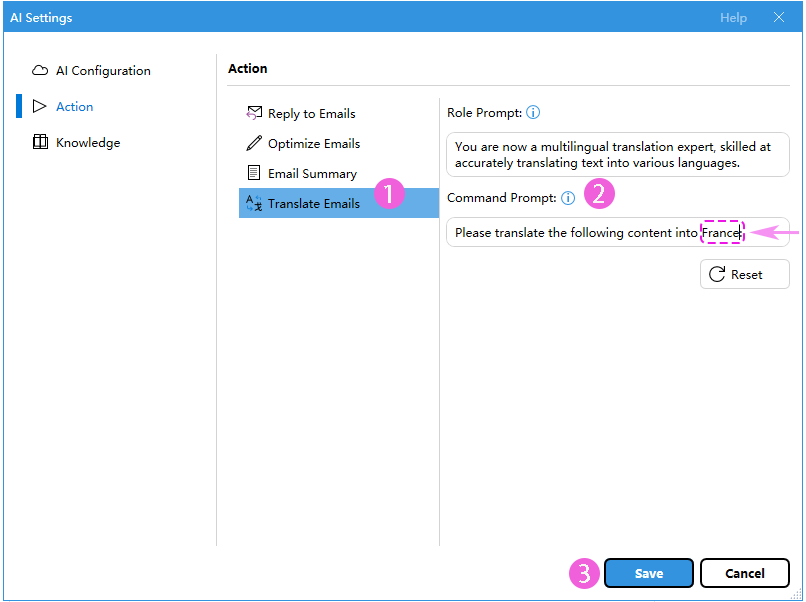
 รีเซ็ต ปุ่ม
รีเซ็ต ปุ่ม - พรอมต์บทบาท: มันเหมือนกับการบอก AI ว่าควรสวมหมวกอะไรหรือรองเท้าอะไรให้เดินเข้าไป ถ้าคุณพูดว่า "เป็นตัวแทนบริการลูกค้า" AI จะสวมหมวกบริการลูกค้าแล้วพูดและคิดแบบเดียวกัน ใช้ภาษาและคำแนะนำแบบเดียวกับที่ฝ่ายบริการลูกค้าใช้
- พร้อมรับคำสั่ง: นี่เหมือนกับการให้งานหรืองานเฉพาะแก่ AI ตัวอย่างเช่น หากคุณพูดว่า "เขียนการตอบกลับอีเมลนี้อย่างเป็นมิตร" คุณกำลังบอก AI อย่างชัดเจนถึงสิ่งที่คุณต้องการให้ทำ จากนั้น AI จะมุ่งเน้นไปที่การเขียนคำตอบนั้นอย่างเป็นมิตร เช่นเดียวกับที่คุณถาม
โดยสรุป พรอมต์บทบาทจะกำหนดว่า AI ปลอมตัวเป็นใคร และพรอมต์คำสั่งจะบอกว่าต้องทำอะไรในขณะที่อยู่ในบทบาทนั้น
การตั้งค่าความรู้
หากต้องการเพิ่มความแม่นยำและความเกี่ยวข้องบริบทของการตอบกลับของ AI โปรดไปที่ ความรู้ แท็บเพื่อเพิ่มอีเมลประวัติ
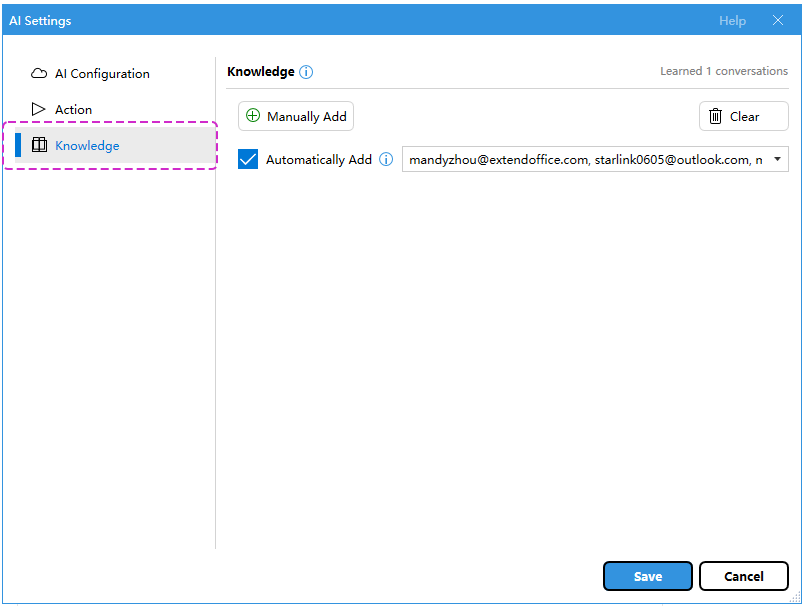
ความรู้มีหน้าที่อะไร?
พื้นที่ ความรู้ ทำหน้าที่เป็นฐานข้อมูลท้องถิ่นแบบรวมศูนย์ จัดเก็บข้อมูลอีเมลในอดีต ปรับปรุงความแม่นยำและความเกี่ยวข้องบริบทของการตอบกลับของ Al โดยการวิเคราะห์และเรียนรู้จากการสื่อสารทางอีเมลที่ผ่านมา
การใช้ความรู้
คุณสามารถ เพิ่มอีเมลประวัติลงในความรู้ด้วยตนเอง. หรือ เปิดใช้งานคุณสมบัติการเพิ่มอัตโนมัติ เพื่อให้อีเมลถูกเพิ่มเข้าไปในความรู้ทันทีหลังจากส่ง ช่วยให้ระบบ Al เรียนรู้และปรับตัวได้ดีขึ้น
เพิ่มด้วยตนเอง
1 คลิกที่ เพิ่มด้วยตนเอง ปุ่ม

2. ในป๊อปอัป เพิ่มด้วยตนเอง กล่องโต้ตอบ เลือกอีเมลที่คุณต้องการเรียนรู้แล้วคลิก OK.
- เลือก อีเมลทั้งหมดของบัญชีให้เลือกช่องทำเครื่องหมายก่อนบัญชี
- เลือก ส่งอีเมลทีละรายการให้เลือกช่องทำเครื่องหมายก่อนส่งอีเมล
- เลือก อีเมลของหนึ่งเดือนที่ผ่านมา, คลิก อีเมลหนึ่งเดือนล่าสุด การเชื่อมโยง;
หรือจะเลือก อีเมลของหนึ่งปีล่าสุด, คลิก อีเมลหนึ่งปีล่าสุด ลิงค์
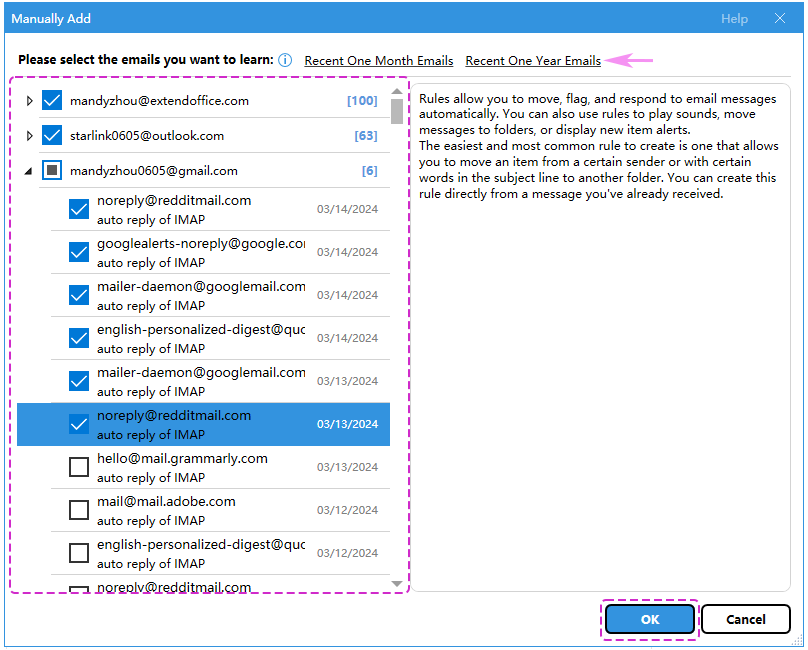
3. กล่องโต้ตอบจะปรากฏขึ้นเพื่อเตือนคุณเกี่ยวกับจำนวนอีเมลที่ต้องเรียนรู้ คลิก ใช่.

4. กล่องโต้ตอบอื่นจะปรากฏขึ้นเพื่อเตือนคุณถึงจำนวนอีเมลที่ได้เรียนรู้สำเร็จ คลิก OK.

เพิ่มโดยอัตโนมัติ
- ตรวจสอบ เพิ่มโดยอัตโนมัติ ช่องทำเครื่องหมาย
- เลือกที่อยู่อีเมลที่คุณต้องการเพิ่มโดยทำเครื่องหมายที่ช่องถัดจากที่อยู่แต่ละแห่ง
- คลิก ลด ปุ่ม
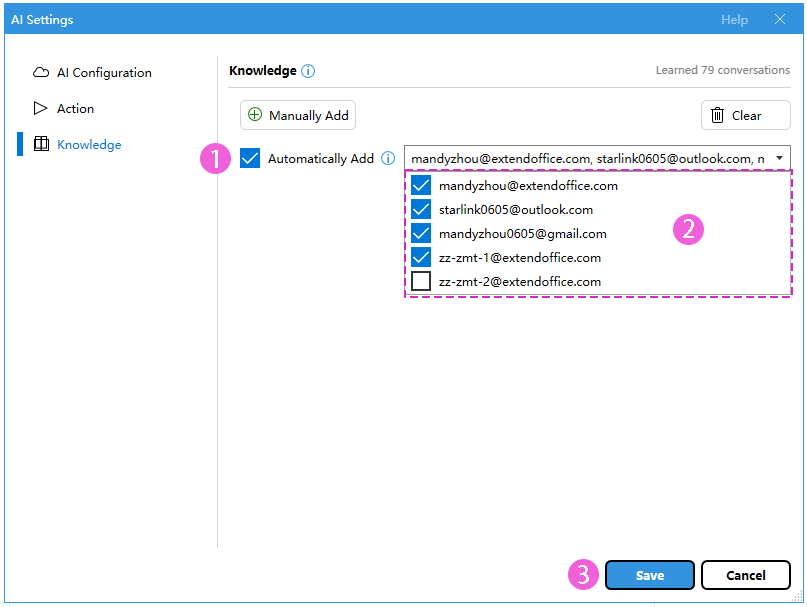
- หลังจากเพิ่มอีเมลลงในความรู้แล้ว คุณจะเห็น จำนวนการสนทนา ที่เรียนรู้ทั้งหมดอยู่ที่มุมขวาบนของ ความรู้ ส่วนใน การตั้งค่า AI โต้ตอบ
- ไม่ว่าคุณจะเลือกที่จะ เพิ่มด้วยตนเอง or เพิ่มโดยอัตโนมัติ อีเมลในฐานข้อมูลความรู้ใน การตั้งค่า AI กล่องโต้ตอบ อีเมลจะมาจากเท่านั้น รายการที่ถูกส่ง โฟลเดอร์
และเรียนรู้จากผู้ที่เป็นส่วนหนึ่งของการสนทนาเท่านั้น ซึ่งหมายความว่ามีบทสนทนาไปมา หากอีเมลถูกส่งออกไปโดยไม่ได้เป็นส่วนหนึ่งของห่วงโซ่การตอบกลับ อีเมลนั้นจะไม่รวมอยู่ในกระบวนการเรียนรู้

ใช้ AI Mail Assistant ในขั้นตอนการทำงานของคุณพร้อมตัวอย่าง
หลังจากการกำหนดค่าของ ผู้ช่วยจดหมาย AIตอนนี้คุณสามารถใช้คุณสมบัติหลักสี่ประการของ AI Mail Assistant ได้แล้ว
ตอบกลับอีเมล: สร้างการตอบกลับโดยการวิเคราะห์การสื่อสารทางอีเมลที่ผ่านมา
ลองจินตนาการว่าคุณได้รับอีเมลจากลูกค้าเพื่อขอข้อมูลโดยละเอียดเกี่ยวกับโครงการที่คุณพูดคุยเมื่อสัปดาห์ที่แล้ว แทนที่จะรวมอีเมลของคุณด้วยตนเอง คุณใช้ ผู้ช่วยจดหมาย AI's ตอบกลับอีเมล คุณสมบัติ. ด้วยการวิเคราะห์การสื่อสารทางอีเมลที่ผ่านมาของคุณ AI จะสร้างการตอบกลับที่ครอบคลุมและสอดคล้องกัน ซึ่งจะรวบรวมรายละเอียดที่จำเป็นทั้งหมดเกี่ยวกับโครงการ สะท้อนถึงน้ำเสียงส่วนตัวของคุณ และรับประกันความต่อเนื่องในการสื่อสารของคุณ
1. หลังจากเลือกอีเมลหรือข้อความในอีเมลที่คุณต้องการตอบกลับแล้ว ให้คลิกที่ ตอบกลับอีเมล ไอคอนใน ผู้ช่วยจดหมาย AI บานหน้าต่าง
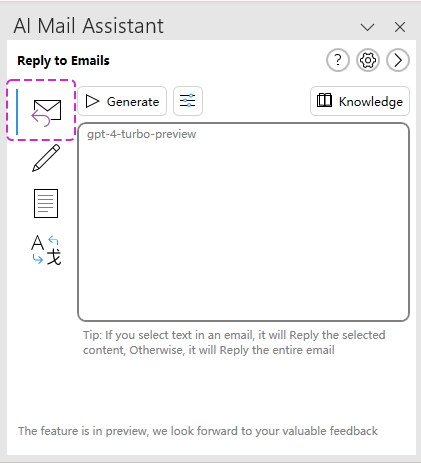
2 คลิกที่ ผลิต ปุ่ม

3. คุณสามารถเห็นการตอบกลับที่สร้างขึ้นถูกแทรกลงในเนื้อหาอีเมลโดยอัตโนมัติเป็นแบบร่าง

- คุณสามารถคลิกที่
 คัดลอก ปุ่มเพื่อคัดลอกเนื้อหาทั้งหมด
คัดลอก ปุ่มเพื่อคัดลอกเนื้อหาทั้งหมด - คุณสามารถคลิกที่
 รีเฟรช ปุ่มเพื่อสร้างการตอบกลับใหม่
รีเฟรช ปุ่มเพื่อสร้างการตอบกลับใหม่ - นอกจากนี้ยังช่วยให้คุณสามารถคัดลอกข้อความบางส่วนที่เลือกได้ หลังจากไฮไลท์ข้อความที่คุณต้องการคัดลอกแล้ว เพียงกด Ctrl + C ปุ่มหรือคลิกขวาที่ส่วนที่ไฮไลต์แล้วเลือก คัดลอก Ctrl+C จากเมนูบริบท
- เนื้อหาที่สร้างโดย AI อาจไม่ถูกต้อง โปรดพิจารณาตรวจสอบข้อมูลสำคัญก่อนที่จะตอบกลับ
- คลิก ตัวเลือกเสริม (Option) ปุ่มเพื่อเข้าถึงโดยตรง การตั้งค่าสำหรับการดำเนินการ สำหรับ ตอบกลับอีเมล คุณลักษณะใน การตั้งค่า AI หน้า.
คลิก ความรู้ ปุ่มเพื่อเข้าถึงโดยตรง การตั้งค่าความรู้ ใน การตั้งค่า AI หน้า.

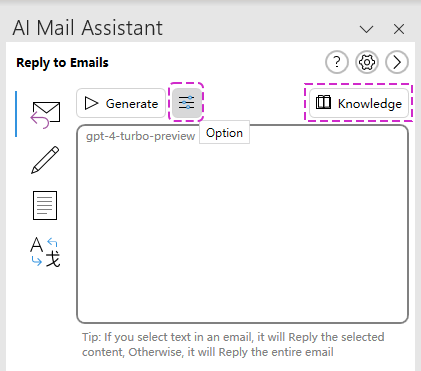
เพิ่มประสิทธิภาพอีเมล: เรียบเรียงอีเมลใหม่เพื่อความชัดเจน
ก่อนที่จะส่งอีเมลสำคัญ คุณตัดสินใจที่จะปรับแต่งเนื้อหาเพื่อความชัดเจนและผลกระทบที่ดีขึ้น โดยเลือกแบบร่างของคุณและคลิกที่ เพิ่มประสิทธิภาพอีเมล ไอคอน the ผู้ช่วยจดหมาย AI ปรับข้อความของคุณใหม่ให้กระชับ โน้มน้าวใจ และเป็นมืออาชีพมากขึ้น สิ่งนี้ทำให้มั่นใจได้ว่าข้อเสนอของคุณไม่เพียงแต่ได้รับการตอบรับอย่างดี แต่ยังเป็นที่เข้าใจอย่างถ่องแท้อีกด้วย ซึ่งจะช่วยเพิ่มโอกาสในการได้รับการตอบรับเชิงบวก
1. หลังจากเลือกอีเมลฉบับร่างหรือข้อความในอีเมลฉบับร่างที่คุณต้องการใช้ถ้อยคำใหม่ ให้คลิกที่ เพิ่มประสิทธิภาพอีเมล ไอคอนใน ผู้ช่วยจดหมาย AI บานหน้าต่าง
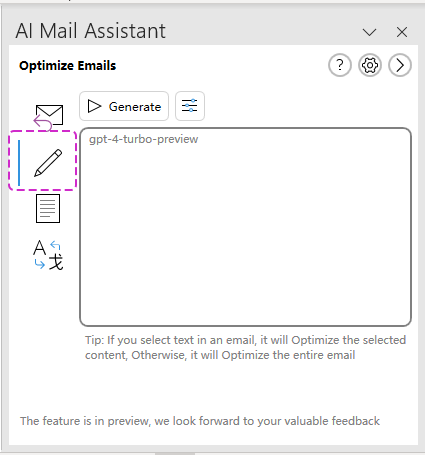
2 คลิกที่ ผลิต ปุ่ม
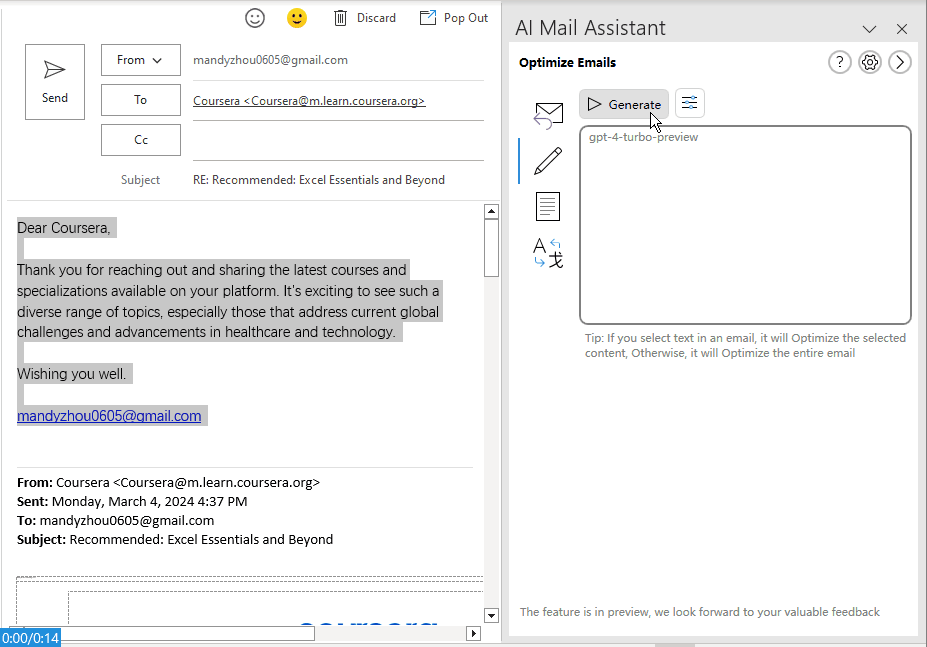
3. หลังจากสร้างเนื้อหาที่ปรับให้เหมาะสมแล้ว ให้คลิกที่  สิ่งที่ใส่เข้าไป ปุ่มเพื่อแทรกลงในเนื้อหาอีเมล
สิ่งที่ใส่เข้าไป ปุ่มเพื่อแทรกลงในเนื้อหาอีเมล
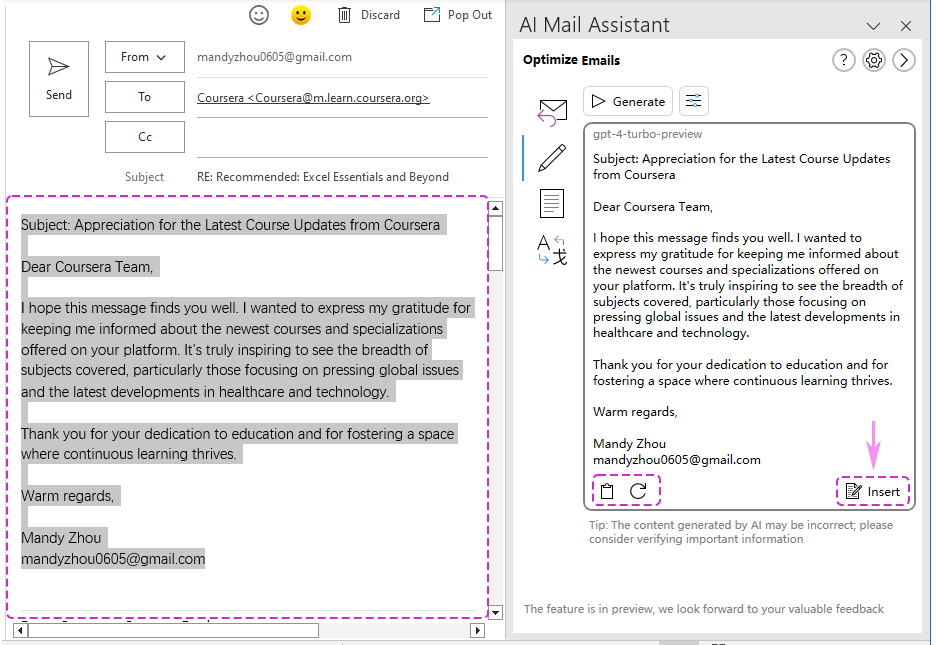
- คุณสามารถคลิกที่
 คัดลอก ปุ่มเพื่อคัดลอกเนื้อหา
คัดลอก ปุ่มเพื่อคัดลอกเนื้อหา - คุณสามารถคลิกที่
 รีเฟรช ปุ่มเพื่อสร้างการตอบกลับใหม่
รีเฟรช ปุ่มเพื่อสร้างการตอบกลับใหม่ - นอกจากนี้ยังช่วยให้คุณสามารถคัดลอกข้อความบางส่วนที่เลือกได้ หลังจากไฮไลท์ข้อความที่คุณต้องการคัดลอกแล้ว เพียงกด Ctrl + C ปุ่มหรือคลิกขวาที่ส่วนที่ไฮไลต์แล้วเลือก คัดลอก Ctrl+C จากเมนูบริบท
- เนื้อหาที่สร้างโดย AI อาจไม่ถูกต้อง โปรดพิจารณาตรวจสอบข้อมูลสำคัญก่อนที่จะตอบกลับ
- คลิก ตัวเลือกเสริม (Option) ปุ่มเพื่อเข้าถึงโดยตรง การตั้งค่าสำหรับการดำเนินการ สำหรับ เพิ่มประสิทธิภาพอีเมล คุณลักษณะใน การตั้งค่า AI หน้า.
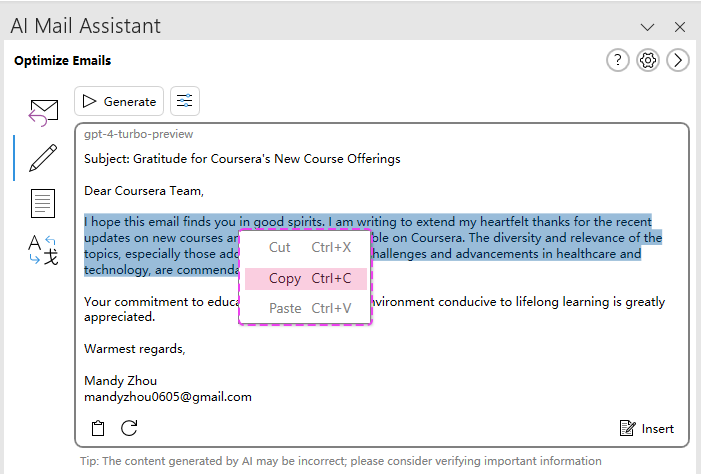
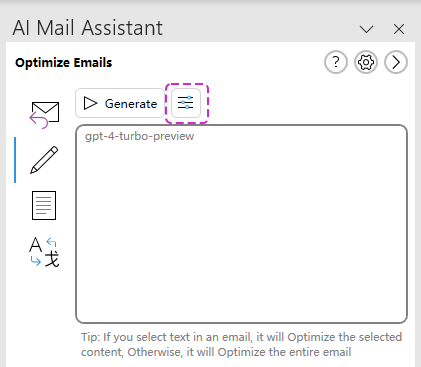
สรุปอีเมล: สรุปเธรดอีเมลยาวเพื่อความเข้าใจที่รวดเร็ว
เมื่อต้องเผชิญกับเธรดอีเมลที่มีความยาวซึ่งมีผู้เข้าร่วมและประเด็นที่พูดคุยกันมากมาย คุณจะหันไปหา ผู้ช่วยจดหมาย AI's สรุปอีเมล คุณสมบัติ. ด้วยการคลิกเพียงครั้งเดียว เครื่องมือจะกลั่นกรองหัวข้อให้เป็นบทสรุปที่กระชับ โดยเน้นการตัดสินใจที่สำคัญและรายการดำเนินการ ข้อมูลสรุปนี้ช่วยให้คุณเข้าใจสาระสำคัญของการสนทนาได้อย่างรวดเร็ว โดยไม่ต้องกรองอีเมลยาวๆ ทั้งหมด
1 หลังจากเลือกอีเมลหรือข้อความในอีเมลที่คุณต้องการสรุปแล้วให้คลิกที่ สรุปอีเมล ไอคอนใน ผู้ช่วยจดหมาย AI บานหน้าต่าง

2 คลิกที่ ผลิต ปุ่ม

3. คุณสามารถดูข้อมูลสรุปของอีเมลที่ถูกสร้างขึ้นได้สำเร็จ
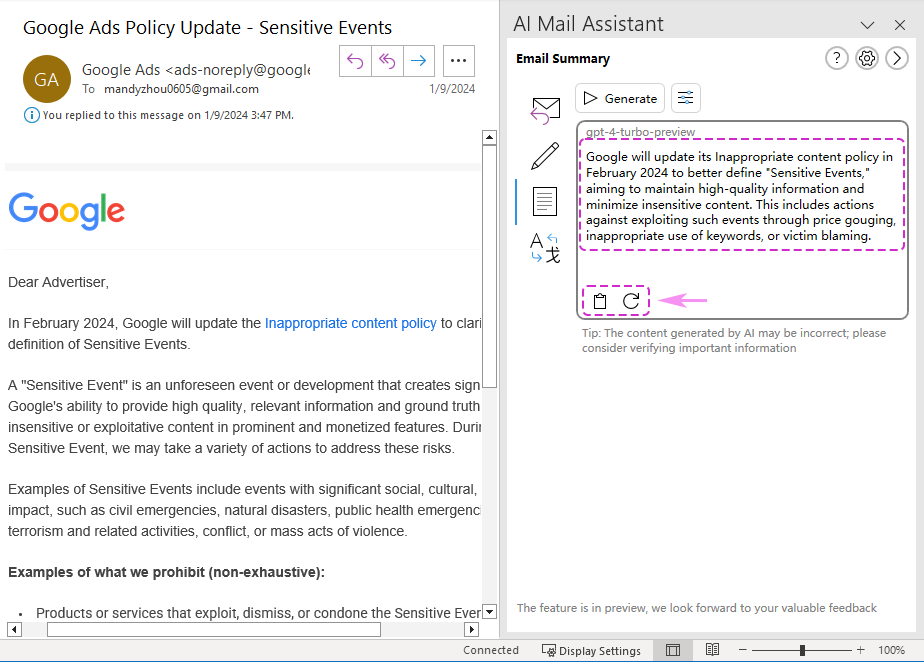
- คุณสามารถคลิกที่
 คัดลอก ปุ่มเพื่อคัดลอกเนื้อหา
คัดลอก ปุ่มเพื่อคัดลอกเนื้อหา - คุณสามารถคลิกที่
 รีเฟรช ปุ่มเพื่อสร้างการตอบกลับใหม่
รีเฟรช ปุ่มเพื่อสร้างการตอบกลับใหม่ - นอกจากนี้ยังช่วยให้คุณสามารถคัดลอกข้อความบางส่วนที่เลือกได้ หลังจากไฮไลท์ข้อความที่คุณต้องการคัดลอกแล้ว เพียงกด Ctrl + C ปุ่มหรือคลิกขวาที่ส่วนที่ไฮไลต์แล้วเลือก คัดลอก Ctrl+C จากเมนูบริบท
- เนื้อหาที่สร้างโดย AI อาจไม่ถูกต้อง โปรดพิจารณาตรวจสอบข้อมูลสำคัญก่อนที่จะตอบกลับ
- คลิก ตัวเลือกเสริม (Option) ปุ่มเพื่อเข้าถึงโดยตรง การตั้งค่าสำหรับการดำเนินการ สำหรับ สรุปอีเมล คุณลักษณะใน การตั้งค่า AI หน้า.


แปลอีเมล: การแปลอีเมลจากลูกค้าต่างประเทศเป็นภาษาที่คุณต้องการ
การรับอีเมลสำคัญจากลูกค้าต่างประเทศในภาษาที่คุณไม่เข้าใจทั้งหมด คุณใช้ แปลอีเมล คุณสมบัติของ ผู้ช่วยจดหมาย AI. โดยการเลือกข้อความและเริ่มการแปล AI จะให้คำแปลที่แม่นยำและเกี่ยวข้องกับบริบทเป็นภาษาที่คุณต้องการ สิ่งนี้ไม่เพียงทำลายอุปสรรคด้านภาษาเท่านั้น แต่ยังช่วยให้แน่ใจว่าคุณสามารถตอบสนองได้อย่างเหมาะสมและรักษาการสื่อสารที่ราบรื่น
1. หลังจากเลือกอีเมลหรือข้อความในอีเมลที่คุณต้องการแปลแล้ว ให้คลิก แปลอีเมล ไอคอนใน ผู้ช่วยจดหมาย AI บานหน้าต่าง

2 คลิกที่ ผลิต ปุ่ม

3. คุณสามารถดูได้ว่าเนื้อหาที่แปลถูกสร้างขึ้นสำเร็จแล้ว

- คุณสามารถคลิกที่
 คัดลอก ปุ่มเพื่อคัดลอกเนื้อหา
คัดลอก ปุ่มเพื่อคัดลอกเนื้อหา - คุณสามารถคลิกที่
 รีเฟรช ปุ่มเพื่อสร้างการตอบกลับใหม่
รีเฟรช ปุ่มเพื่อสร้างการตอบกลับใหม่ - นอกจากนี้ยังช่วยให้คุณสามารถคัดลอกข้อความบางส่วนที่เลือกได้ หลังจากไฮไลท์ข้อความที่คุณต้องการคัดลอกแล้ว เพียงกด Ctrl + C ปุ่มหรือคลิกขวาที่ส่วนที่ไฮไลต์แล้วเลือก คัดลอก Ctrl+C จากเมนูบริบท
- เนื้อหาที่สร้างโดย AI อาจไม่ถูกต้อง โปรดพิจารณาตรวจสอบข้อมูลสำคัญก่อนที่จะตอบกลับ
- คลิก ตัวเลือกเสริม (Option) ปุ่มเพื่อเข้าถึงโดยตรง การตั้งค่าสำหรับการดำเนินการ สำหรับ แปลอีเมล คุณลักษณะใน การตั้งค่า AI หน้า.
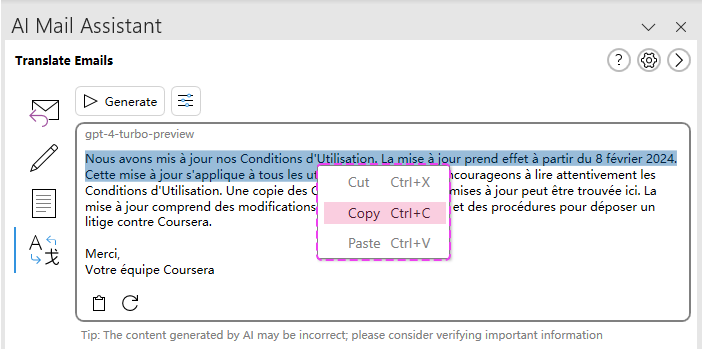
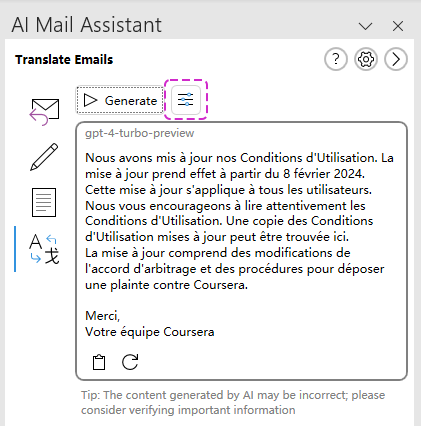
เคล็ดลับในการเพิ่มประสิทธิภาพสูงสุดของ AI Mail Assistant
-
ทำความคุ้นเคยกับคุณสมบัติทั้งหมดใช้เวลาสำรวจแต่ละฟีเจอร์ของ AI Mail Assistant เพื่อทำความเข้าใจความสามารถของมันอย่างถ่องแท้และวิธีที่มันสามารถตอบสนองความต้องการของคุณได้ดีที่สุด
-
ปรับแต่งการตั้งค่าสำหรับการใช้งานส่วนตัวปรับแต่งการตั้งค่าพรอมต์บทบาทและพรอมต์คำสั่งในแต่ละแท็บการดำเนินการเพื่อให้สอดคล้องกับสไตล์การสื่อสารและการตั้งค่าของคุณ การปรับแต่งนี้ทำให้ AI สามารถให้ความช่วยเหลือที่เป็นส่วนตัวและมีประสิทธิภาพมากขึ้น
-
ปรับปรุงฐานข้อมูลความรู้เป็นประจำไม่ว่าจะด้วยตนเองหรือโดยอัตโนมัติ ให้ฐานข้อมูลความรู้ของคุณเป็นปัจจุบันอยู่เสมอเพื่อเพิ่มความเข้าใจของ AI เกี่ยวกับรูปแบบการสื่อสารของคุณ และปรับปรุงความเกี่ยวข้องในการตอบสนอง
-
ตรวจสอบเนื้อหาที่สร้างโดย AIตรวจสอบและอาจปรับแต่งการตอบกลับ สรุป หรือการแปลที่สร้างโดย AI ก่อนส่งออกเสมอ สิ่งนี้ทำให้มั่นใจได้ถึงความถูกต้องและรักษาคุณภาพการสื่อสารของคุณ
-
รับข่าวสารเกี่ยวกับการอัปเดตติดตามการอัปเดตและคุณสมบัติใหม่ที่เพิ่มใน AI Mail Assistant เพื่อปรับปรุงประสิทธิภาพการจัดการอีเมลของคุณอย่างต่อเนื่อง
สุดยอดเครื่องมือเพิ่มผลผลิตในสำนักงาน
Kutools สำหรับ Outlook - คุณสมบัติอันทรงพลังมากกว่า 100 รายการเพื่อเติมพลังให้กับ Outlook ของคุณ
🤖 ผู้ช่วยจดหมาย AI: ส่งอีเมลระดับมืออาชีพทันทีด้วยเวทมนตร์ AI คลิกเพียงครั้งเดียวเพื่อตอบกลับอย่างชาญฉลาด น้ำเสียงที่สมบูรณ์แบบ การเรียนรู้หลายภาษา เปลี่ยนรูปแบบการส่งอีเมลอย่างง่ายดาย! ...
📧 การทำงานอัตโนมัติของอีเมล: ไม่อยู่ที่สำนักงาน (ใช้ได้กับ POP และ IMAP) / กำหนดการส่งอีเมล / Auto CC/BCC ตามกฎเมื่อส่งอีเมล / ส่งต่ออัตโนมัติ (กฎขั้นสูง) / เพิ่มคำทักทายอัตโนมัติ / แบ่งอีเมลผู้รับหลายรายออกเป็นข้อความส่วนตัวโดยอัตโนมัติ ...
📨 การจัดการอีเมล์: เรียกคืนอีเมลได้อย่างง่ายดาย / บล็อกอีเมลหลอกลวงตามหัวเรื่องและอื่นๆ / ลบอีเมลที่ซ้ำกัน / การค้นหาขั้นสูง / รวมโฟลเดอร์ ...
📁 ไฟล์แนบโปร: บันทึกแบทช์ / การแยกแบทช์ / การบีบอัดแบบแบตช์ / บันทึกอัตโนมัติ / ถอดอัตโนมัติ / บีบอัดอัตโนมัติ ...
🌟 อินเตอร์เฟซเมจิก: 😊อีโมจิที่สวยและเจ๋งยิ่งขึ้น / เพิ่มประสิทธิภาพการทำงาน Outlook ของคุณด้วยมุมมองแบบแท็บ / ลดขนาด Outlook แทนที่จะปิด ...
???? เพียงคลิกเดียวสิ่งมหัศจรรย์: ตอบกลับทั้งหมดด้วยไฟล์แนบที่เข้ามา / อีเมลต่อต้านฟิชชิ่ง / 🕘 แสดงโซนเวลาของผู้ส่ง ...
👩🏼🤝👩🏻 รายชื่อและปฏิทิน: แบทช์เพิ่มผู้ติดต่อจากอีเมลที่เลือก / แบ่งกลุ่มผู้ติดต่อเป็นกลุ่มแต่ละกลุ่ม / ลบการแจ้งเตือนวันเกิด ...
เกิน คุณสมบัติ 100 รอการสำรวจของคุณ! คลิกที่นี่เพื่อค้นพบเพิ่มเติม


สารบัญ
- AI Mail Assistant ใน Kutools for Outlook คืออะไร
- เหตุใดจึงเลือก AI Mail Assistant สำหรับ Outlook ของคุณ
- จะตั้งค่า AI Mail Assistant เพื่อเพิ่มประสิทธิภาพอีเมลได้อย่างไร
- ขั้นตอนที่ 1: ติดตั้ง AI Mail Assistant
- ขั้นตอนที่ 2: เปิดใช้งานคุณสมบัติ AI Mail Assistant
- ขั้นตอนที่ 3: กำหนดการตั้งค่า AI Mail Assistant สำหรับการใช้งานส่วนบุคคล
- การตั้งค่าสำหรับการกำหนดค่า AI
- การตั้งค่าสำหรับการดำเนินการ
- การตั้งค่าความรู้
- ใช้ AI Mail Assistant ในขั้นตอนการทำงานของคุณพร้อมตัวอย่าง
- ตอบกลับอีเมล
- เพิ่มประสิทธิภาพอีเมล
- สรุปอีเมล
- แปลอีเมล
- เคล็ดลับในการเพิ่มประสิทธิภาพสูงสุดของ AI Mail Assistant
- สุดยอดเครื่องมือเพิ่มผลผลิตในสำนักงาน
- ความคิดเห็น